Windows 업그레이드 후 하드 드라이브 공간 확보
경우와 같이 전체 OS 업그레이드 여부Windows 7에서 8.1 또는 Windows 7의 서비스 팩 업데이트 만 있으면 되 찾을 수있는 하드 드라이브 공간이 있습니다. 그리고 당신이 돌아 오는 공간의 양은 당신을 놀라게 할 것입니다.
시스템을 업그레이드하면 Windows에서이전 설치로 롤백해야하는 경우 로컬 하드 드라이브의 이전 버전 사본 설치가 성공하지 못했거나 중요한 프로그램이 계속 중단되거나 다른 문제가 발생했을 수 있습니다. 그러나 업데이트 후 모든 것이 제대로 진행되면 (전화를 받기 전에 몇 주 정도 기다린 후) 해당 백업 복사본을 삭제할 수 있습니다. 시간이 지남에 따라 필요하지 않은 오래된 파일이 많이 수집됩니다.
일반적으로 하드 드라이브 공간을 확보하기 위해 디스크 정리 유틸리티를 실행할 수 있습니다. 그러나 일반적인 방법으로 실행하면 컴퓨터의 WinSxS 폴더가 C : 윈도우 예배 규칙서.
Windows 업그레이드 후 하드 드라이브 공간 확보
OS가 제대로 작동하고 있다면 드라이브 공간을 되 찾는 방법이 있습니다. 먼저 바로 가기 키 Windows 키 + R을 사용하여 실행 대화 상자를 표시하고 유형: cleanmgr Enter를 누르십시오.

시스템에 여러 개의 드라이브가있는 경우 루트 드라이브 (일반적으로 C :)를 선택해야합니다. 여러 개의 드라이브가없는 경우이 단계에 대해 걱정할 필요가 없습니다.
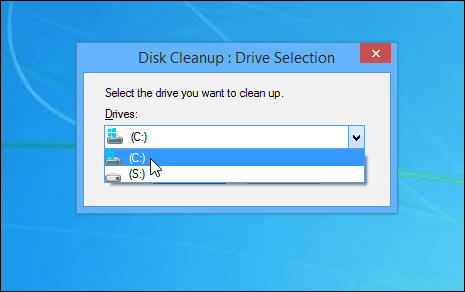
디스크 정리 마법사가 실행되고 결과가 다시 나타날 때까지 기다리십시오. 이제 클릭 시스템 파일 정리.
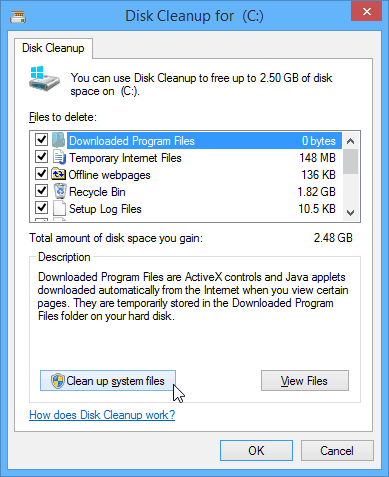
디스크 정리 유틸리티가 드라이브를 검사하고다른 결과 목록이 표시됩니다. 이전 Windows 설치를 찾을 때까지 약간 아래로 스크롤해야 할 수도 있습니다. 파일을 확인하고 확인을 클릭하여 파일을 영구적으로 삭제하십시오. 일반적으로 이렇게하면 충분한 공간을 절약 할 수 있습니다. 여기의 예에서는 Windows 7에서 8.1로 업그레이드 한 후 5GB의 공간 만 검색했습니다.
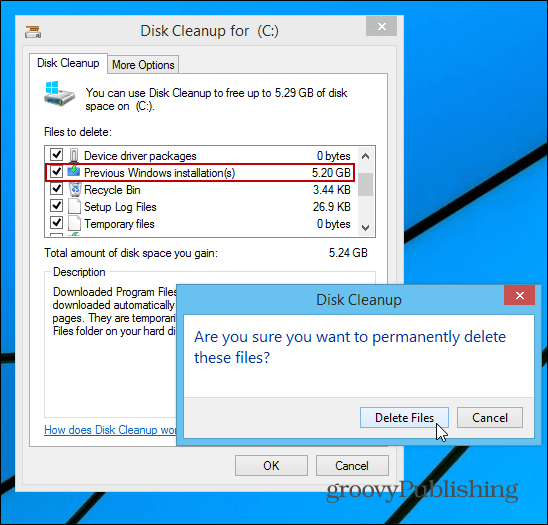
또는 Windows 7에서 서비스 팩 업데이트 후 절반의 공연을 되찾았습니다. 어떤 사람들은 더 많이 절약 할 것이고 어떤 사람들은 마일리지가 다를 수 있습니다.
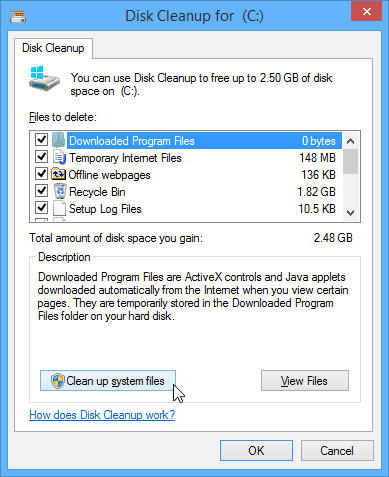
Windows 8을 8로 업데이트하지 않은 경우1, 당신은 무엇을 기다리고 있습니까? Windows 8.1 Update 1이 바로 근처에 있습니다. 그리고 서비스 팩과 비슷한 업데이트 후에도 동일한 절차를 수행하여 다시 얻을 수있는 공간이 있습니다.
더 많은 정보를 원한다면 Windows 기사에서 디스크 공간을 되 찾을 수있는 5 가지 방법을 확인하십시오.










코멘트를 남겨주세요